Navegando pelo Erro de Uso Comercial Detectado no TeamViewer: Soluções e Dicas
Nos últimos meses, um número crescente de usuários do TeamViewer relatou encontros frustrantes com o erro “Uso Comercial Detectado”. Esse erro interrompe o acesso deles e muitas vezes cria a necessidade de adquirir uma licença comercial, apesar de afirmarem usar o software estritamente para fins pessoais. Esse aumento de queixas pode ser rastreado até uma atualização significativa nos algoritmos de IA do TeamViewer, que foram projetados para identificar padrões de uso comercial. Essas mudanças visavam refinar a capacidade do software de distinguir entre uso pessoal e profissional, mas inadvertidamente levaram a um aumento de detecções falsas, causando insatisfação entre sua base de usuários.
Mas como o TeamViewer detecta uso comercial? Falaremos sobre isso no artigo e orientaremos você sobre como corrigir o uso comercial detectado no TeamViewer para que você possa ter uma conexão remota sem problemas no Windows ou macOS.
Como os Usuários Reagem ao Erro de Uso Comercial Detectado no TeamViewer?
Discussões em plataformas como o Reddit destacam uma tendência preocupante: numerosos usuários relatam que, apesar de seu uso não comercial, o sistema do TeamViewer os classifica persistentemente de forma errada, levando a restrições injustificadas na versão gratuita.
@RedditQuote • Feb 29, 2024
“A pior parte é ser marcado por uso comercial quando definitivamente não é o caso! Estou no TeamViewer há cerca de 5 anos, apenas ajudando minha família ou acessando meus próprios computadores (tenho tanto Mac quanto Windows). Alguns meses atrás, comecei a receber esses pop-ups de 'suspeita de uso comercial', e agora, reduziram meu uso a apenas alguns minutos. Entrei em contato com o suporte e até preenchi o formulário deles, mas sem sorte.”
@RedditQuote • Apr 08, 2024
“Tenho tido problemas com minha versão gratuita do TeamViewer. Às vezes funciona bem, outras vezes me diz que preciso de uma conta válida para uma empresa - o que NÃO sou. Estou cansado disso e quero procurar uma BOA alternativa gratuita.”
@RedditQuote • Dec 11, 2024
“Há alguns dias removeram X do pop-up, e hoje isto. TeamViewer, vão para o inferno! Espero que esta empresa inútil vá à falência e desapareça para sempre.”
Em resposta ao erro “uso comercial do TeamViewer detectado”, uma sugestão comum nas discussões da comunidade é mudar para uma alternativa gratuita ao TeamViewer, que oferece funcionalidades semelhantes sem as complicações da deteção de uso comercial. O HelpWire está entre as opções mais populares.
Vamos explorar estas e outras soluções com mais detalhes.
Como Corrigir o Uso Comercial Detectado no TeamViewer?
Método 1: Mudar para Software de Acesso Remoto Gratuito
O TeamViewer pode ser um excelente software de acesso remoto, mas muitos usuários ficam descontentes quando o TeamViewer suspeita de uso comercial no Windows 10, macOS ou outros dispositivos. Mudar para um programa diferente de suporte remoto seria uma solução simples e rápida. Deve ser uma ferramenta com a mesma ou melhor funcionalidade para compartilhamento de arquivos ou concessão de acesso remoto.
Uma das melhores escolhas é o HelpWire, uma alternativa ao TeamViewer que você pode usar gratuitamente. Este programa oferece recursos básicos para assistência remota rápida em PCs e Macs, ajudando-o a manter-se dentro do orçamento.
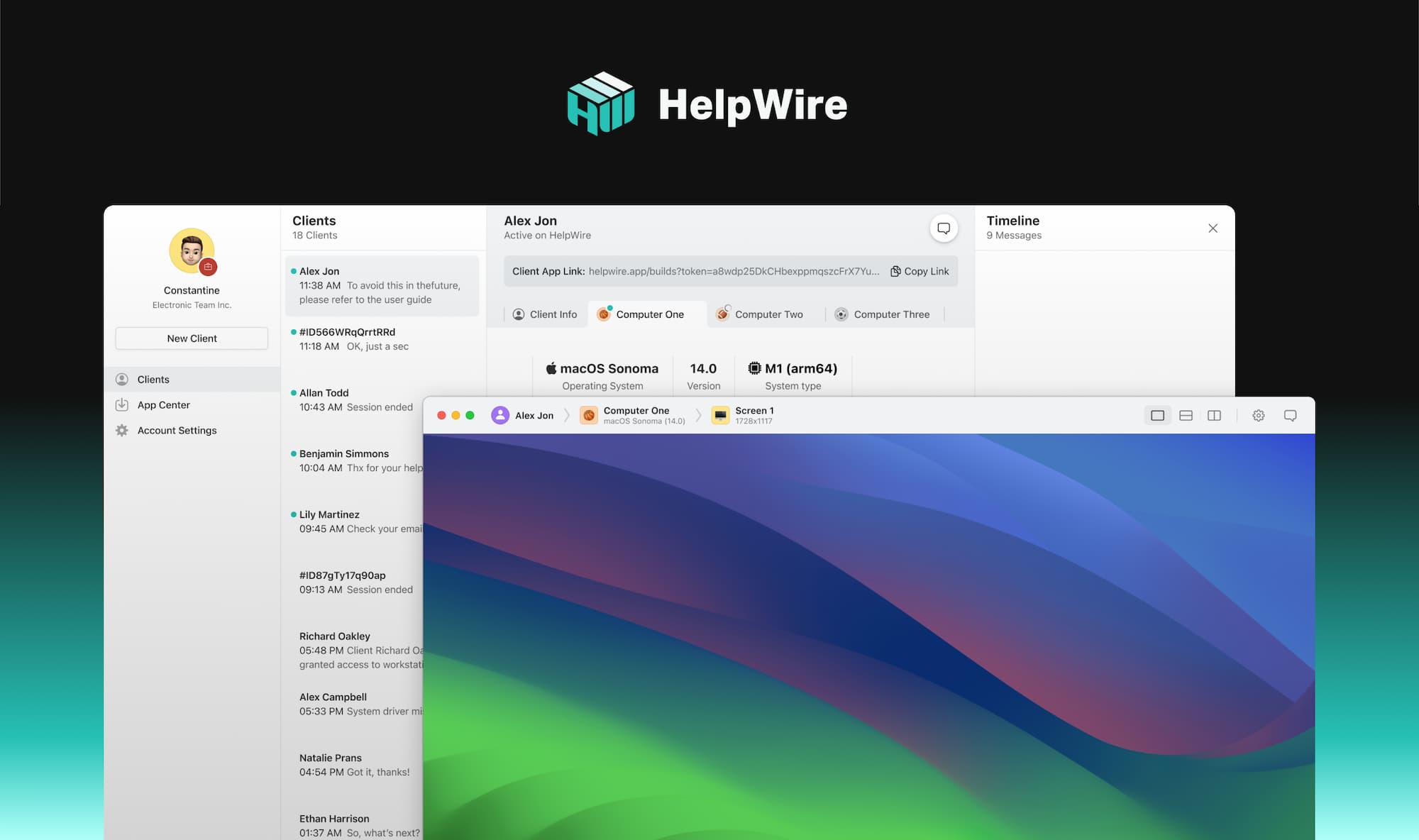
Aqui está uma comparação mais detalhada entre o TeamViewer e o HelpWire.
Vamos examinar algumas das principais características do HelpWire para lhe dar uma ideia do que o programa é e ajudá-lo a compará-lo com o TeamViewer.
Plataformas Múltiplas
Com o HelpWire, você pode assistir seus clientes através de aplicações locais para plataformas Windows e Mac.
Chat de Suporte
O HelpWire possui um recurso de chat de suporte que as pessoas podem usar para ter conversas em tempo real com seus clientes. Suas características podem melhorar a eficiência de cada sessão de suporte remoto.
Transferência de Arquivos
A funcionalidade de transferência de arquivos permite copiar arquivos do computador do operador e enviá-los diretamente para a janela da sessão remota.
Início de Sessão Simples
No HelpWire, você pode iniciar sessões remotas com facilidade. Você pode usar os aplicativos de cliente únicos gerados dinamicamente para evitar IDs de sessão e senhas enganosas.
Controle de Múltiplas Estações de Trabalho
Você pode alternar entre várias áreas de trabalho de um único cliente para conectar e gerenciá-las simultaneamente.
Considerando essas características, o HelpWire é sem dúvida uma ótima substituição. Considere usá-lo em momentos em que o TeamViewer detectar uso comercial.
Método 2: Solicitar que Seu ID do TeamViewer Seja Desbloqueado
A primeira coisa a fazer é enviar um formulário se o TeamViewer detectar uso comercial quando esse não é o seu objetivo. Preencha o formulário para solicitar que seu ID do TeamViewer seja desbloqueado.
Depois de fazer isso, os especialistas do TeamViewer examinarão cada situação e, se necessário, desbloquearão seu dispositivo (ID do TeamViewer). Note que o processo pode levar até sete dias.
Siga os passos abaixo para enviar um formulário de pedido:
Passo 1: Acesse a página de reset
- Abra seu navegador e vá para https://www.teamviewer.com/reset
- Desça a página e clique em Click Here to Start
Passo 2: Preencha o formulário e faça o download do PDF
- Forneça seus dados de contato nas áreas dedicadas.
- Inclua cada ID do TeamViewer associado às suas conexões. Insira o ID do TeamViewer no campo alocado e clique em Click here to add ID. Repita esses passos para redefinir seus IDs escolhidos.
- Dê uma breve explicação de como você usa o TeamViewer.
- Assine na caixa dedicada.
- Marque as duas caixas para verificar as informações que você forneceu e a Política de Privacidade.
- Clique em Generate & Upload PDF.
Passo 3: Após enviar seu pedido, o TeamViewer examinará o formulário. Há dois resultados possíveis:
- – O TeamViewer redefinirá seu ID se determinar que você usa sua conta para assuntos privados.
- – Seu ID não será redefinido se o TeamViewer suspeitar de uso comercial no Windows 10 ou outros dispositivos. Quando isso acontecer, eles pedirão que você preencha um formulário de declaração de uso privado (em conformidade com o ponto 3.9 do Contrato de Licença do Usuário Final).
Método 3: Limpar e Reinstalar o TeamViewer
1.1 Desinstalar o TeamViewer no Windows
-
Clique no botão Iniciar e escolha a aplicação Configurações.
-
Escolha a opção Aplicações.
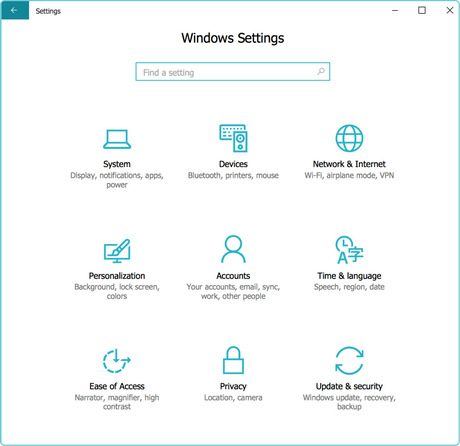
-
Procure e selecione o TeamViewer na lista de aplicações instaladas.
-
Selecione a aplicação e clique no botão Desinstalar.
-
Pressione a tecla de atalho Windows + R para abrir Executar.
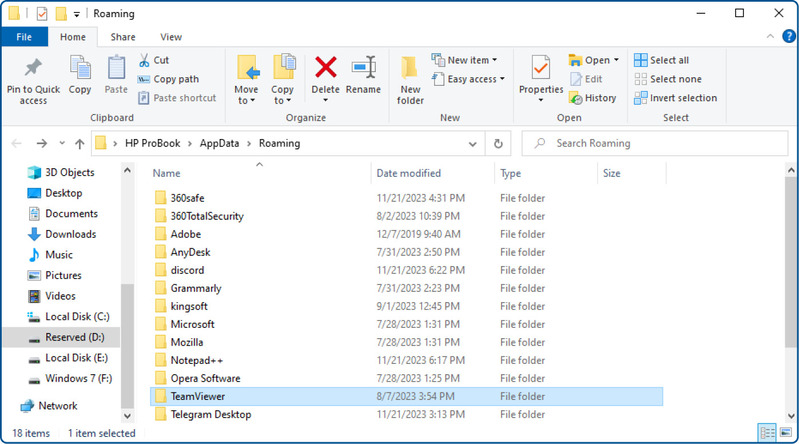
-
Digite %appdata% e clique no botão OK. Encontre e elimine a pasta TeamViewer.
-
Pressione as teclas Windows + R para entrar %temp% na caixa designada. Clique em OK. Localize e elimine a pasta TeamViewer aqui também.
1.2 Remover a chave de registro do TeamViewer
-
Pressione a tecla de atalho Windows + R para abrir Executar.
-
Digite regedit e clique em OK para abrir o Editor de Registro.
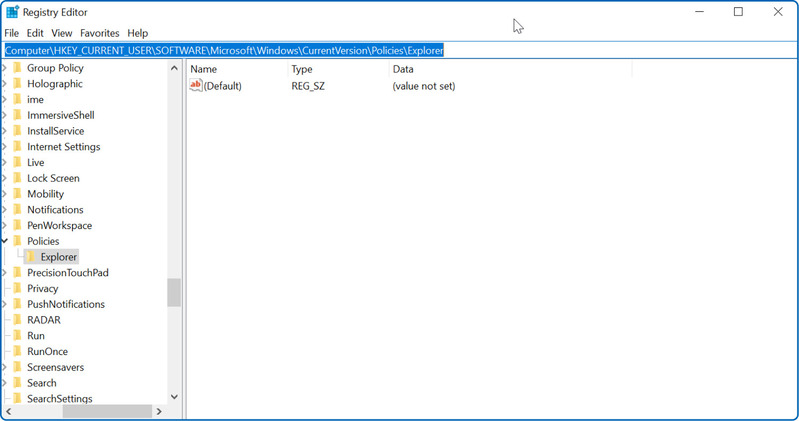
-
No Editor de Registro, navegue até o local abaixo:
HKEY_CURRENT_USER\Software\TeamViewer &HKEY_LOCAL_MACHINE\SOFTWARE\TeamViewer -
Clique com o botão direito na pasta TeamViewer e selecione Excluir. Pule este passo se não houver pasta TeamViewer.
-
Reinicie o sistema.
-
Baixe uma versão gratuita do TeamViewer e instale-a.
Depois, abra o software para ver se ainda é detectado o uso comercial do TeamViewer.
Método 4: Mudar o Endereço MAC
Windows
O endereço MAC de um computador serve como sua identificação única e nunca muda por si só. Normalmente é configurado ou atribuído automaticamente. No entanto, os usuários podem modificá-lo, e essa ação pode às vezes resolver o erro de uso comercial detectado no TeamViewer.
Aqui está como você pode alterar o endereço MAC do seu computador:
-
Abra o Gerenciador de Dispositivos.
-
Expanda Adaptadores de Rede.
-
Dê duplo clique no controlador de rede e vá para a aba Avançado.
-
Escolha Endereço de Rede na coluna Propriedade.
-
Digite um novo endereço MAC na caixa Valor. Você pode criar um com esta ferramenta.
-
Clique em Aplicar e reinicie o sistema.
macOS
Primeiramente, você precisa encontrar seu endereço MAC. Aqui estão os passos para localizá-lo.
-
Vá para Preferências do Sistema. Escolha Rede.
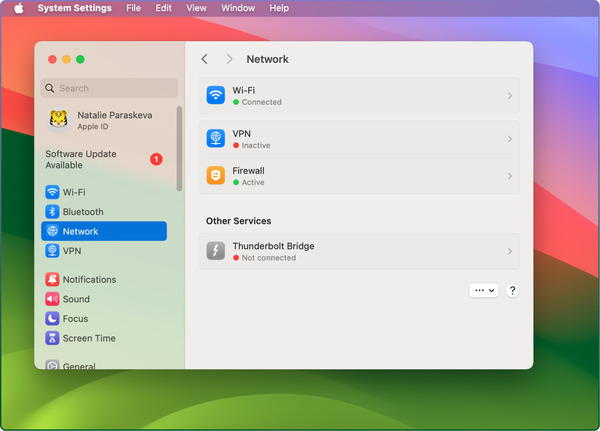
-
No menu Rede, escolha WiFi e depois clique no botão Avançado.
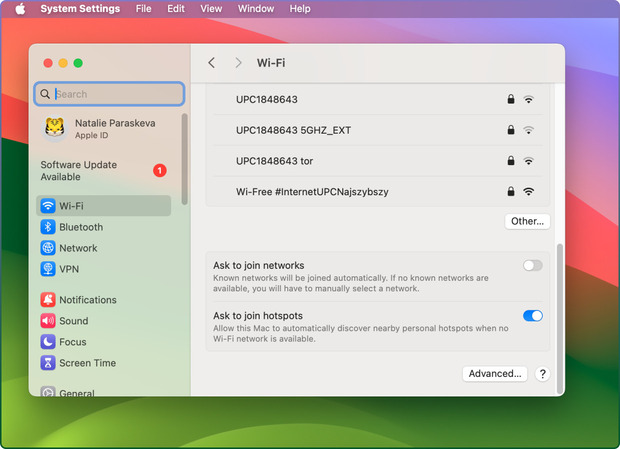
-
Vá para a aba Hardware. Lá, você verá o endereço MAC do seu MacOS.
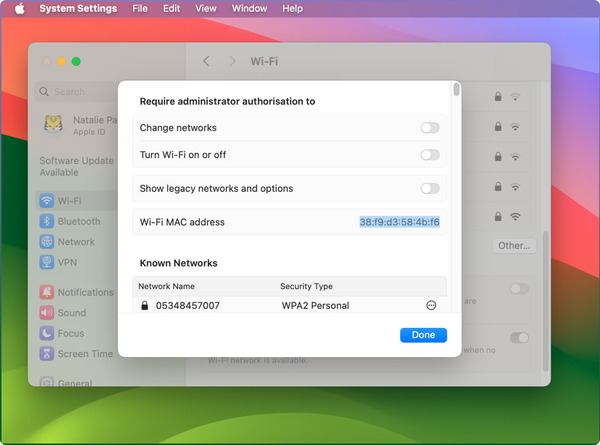
Depois, siga os passos abaixo para modificar o endereço MAC do seu MacOS:
-
Vá para o Terminal e execute o seguinte comando:
openssl rand -hex 6 | sed ‘s/..../\1:/g; s/.$//’
Isso exibirá um novo número hexadecimal que você pode utilizar como endereço MAC.
-
Desconecte-se da sua conexão de rede Wi-Fi atual.
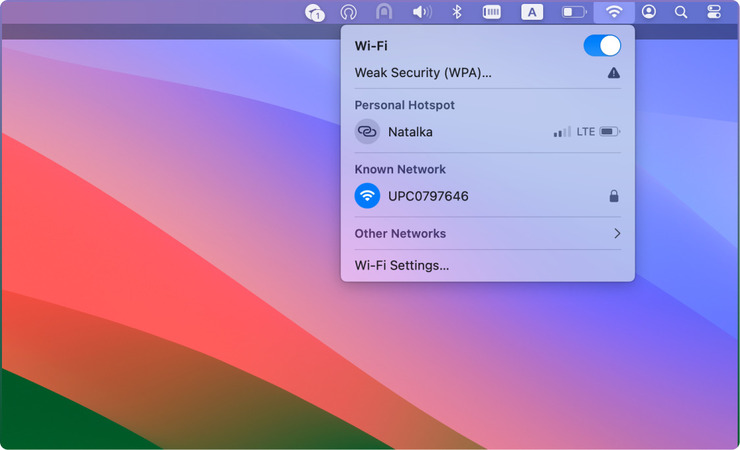
-
Vá para o terminal e escreva o seguinte:
sudo ifconfig en0 ether <endereço MAC>
-
Agora você tem um novo endereço MAC. Conecte-se à sua rede WiFi e confirme seu endereço MAC mais uma vez.
Após isso, inicie o software para testar se ainda é detectado o erro de uso comercial do TeamViewer.
O Que é Considerado Uso Comercial no TeamViewer?
Muitos utilizadores do TeamViewer deparam-se com a mensagem “uso comercial detetado” mesmo quando utilizam o software para fins pessoais. Então, como é que o TeamViewer deteta o uso comercial?
O programa considera qualquer atividade envolvendo dinheiro ou serviços pagos como uso comercial. Quase todos os cenários em que se utiliza frequentemente o programa para tarefas relacionadas com o trabalho enquadram-se nesta categoria.
O uso comercial do TeamViewer está comumente relacionado com a utilização do software para fins empresariais. Isso inclui o seguinte:
Apoiar Clientes ou Consumidores: O erro de uso comercial detetado pode surgir se usar o programa para oferecer assistência de TI ou qualquer outro tipo de apoio aos seus clientes.
Uso Interno de Negócios: Mesmo que não gere rendimentos a partir da utilização do TeamViewer, usar o software dentro da sua organização é considerado comercial. Um exemplo é quando utiliza o software para acesso remoto a fim de operar computadores ou servidores.
Conexões Entre Colaboradores: Considera-se uso comercial do TeamViewer quando os empregados se conectam aos dispositivos uns dos outros através do software para realizar tarefas relacionadas com o trabalho.
Trabalho Freelance ou Remunerado: Usar o programa para um serviço pago é considerado comercial, mesmo que seja um trabalhador independente ou freelancer.
Organizações Sem Fins Lucrativos: Alguns fornecedores de software podem considerar que as organizações sem fins lucrativos que usam o TeamViewer o fazem comercialmente devido à estrutura das suas operações, mesmo que não priorizem a geração de dinheiro.
No entanto, é sempre uma boa ideia verificar diretamente com o TeamViewer, pois algumas empresas podem oferecer às organizações sem fins lucrativos licenças especiais ou descontos.
O Que é Uso Não Comercial do TeamViewer?
O uso não comercial do TeamViewer refere-se à utilização do programa exclusivamente para fins privados e pessoais, em vez de atividades relacionadas com a geração de lucro ou negócios. Aqui estão alguns exemplos de uso não comercial:
Suporte Técnico Pessoal: Ajudar um membro da família ou um amigo com um problema no computador usando o TeamViewer, como configurar software ou solucionar problemas de um programa.
Acessar Computadores Pessoais: É considerado não comercial se utilizar o TeamViewer para acessar o seu computador remotamente. Um exemplo é acessar arquivos no seu computador de casa enquanto está em viagem.
Aprendizagem ou Exploração Pessoal: Também é considerado não comercial se apenas utilizar o TeamViewer para explorar suas funcionalidades ou descobrir mais sobre software de controle remoto sem qualquer objetivo comercial.
Projetos Não Monetizados: Usar o programa ao trabalhar num projeto pessoal sem ganhar dinheiro também é considerado não comercial. No entanto, pode ser difícil para o TeamViewer distinguir este cenário de atividades comerciais, por isso certifique-se de que não há intenção comercial.